
方法/步骤
打开ps,如下图所示。
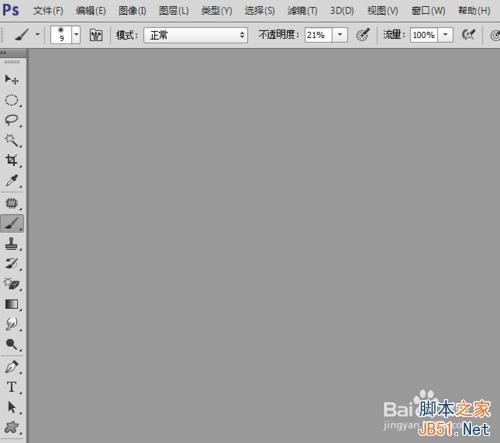
打开一张图片。
直接拖进ps里面,如下图所示。
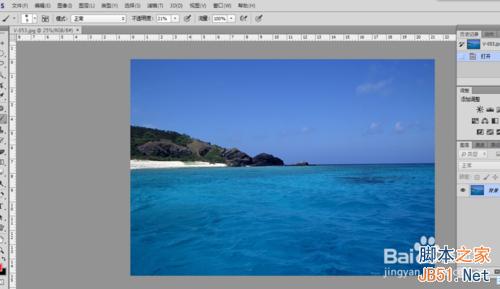
复制图层。
如下图所示。
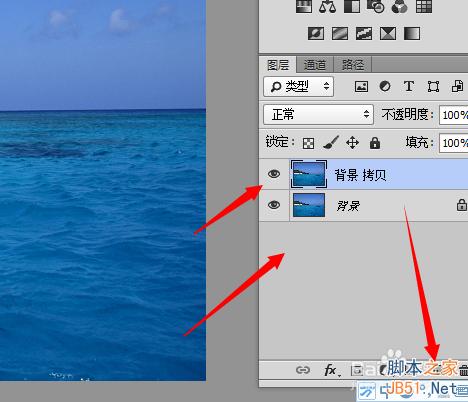
照片滤镜命令。
选择“图像--调整--照片滤镜”,弹出对话框,在弹出的对话框里进行设置就行了。如下图所示。
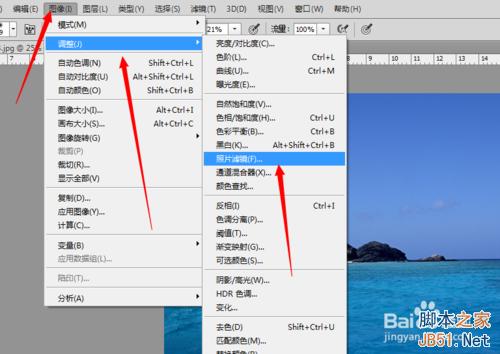
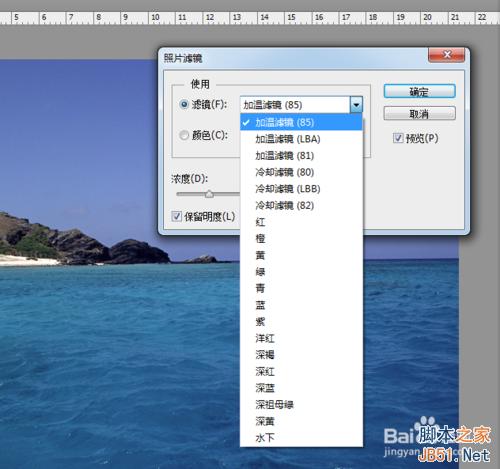
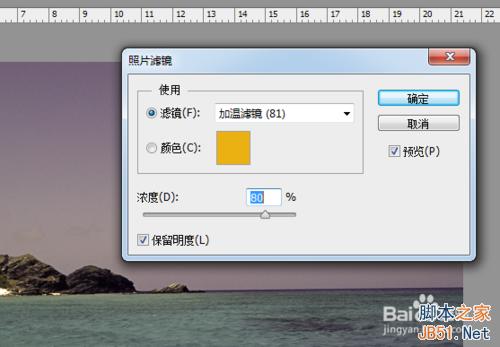
调整后的效果。
设置完成后,单击“确定”,图像调整后的效果如下图所示。

再来一个对比图吧。让大家更清楚的了解。
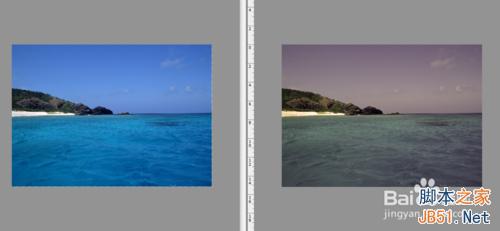
END
注意事项
保留 明度:选择这个复选框,可以使图像不会因为加了色彩滤镜而改变明度。
浓度:拖动滑块,或直接在文本框里输入一个百分比,以调整应用到图像中的色彩量。 值越高,色彩感觉就越浓。
以上就是PS中的照片滤镜怎么用的方法介绍,希望能帮到大家,谢谢阅读!